Rövid útmutató: Azure Event Hubs-sémaregisztrációs adatbázis létrehozása az Azure Portal használatával
Az Azure Schema Registry az Event Hubs szolgáltatása, amely egy központi adattárat biztosít az eseményvezérelt és üzenetkezelés-központú alkalmazások sémáihoz. Rugalmasságot biztosít a gyártói és fogyasztói alkalmazások számára az adatok cseréjéhez anélkül, hogy a sémát kellene kezelnie és megosztania. Emellett egy egyszerű szabályozási keretrendszert is biztosít az újrafelhasználható sémákhoz, és egy csoportosítási szerkezeten (sémacsoportokon) keresztül határozza meg a sémák közötti kapcsolatot. További információ: Azure Schema Registry az Event Hubsban.
Ez a cikk bemutatja, hogyan hozhat létre sémákat tartalmazó sémacsoportot az Azure Event Hubs által üzemeltetett sémaregisztrációs adatbázisban.
Feljegyzés
- A szolgáltatás nem érhető el az alapszinten .
- Győződjön meg arról, hogy tagja a következő szerepkörök egyikének: Tulajdonos, Közreműködő vagy Sémaregisztrációs adatbázis közreműködője. A szerepköralapú hozzáférés-vezérléssel kapcsolatos részletekért tekintse meg a Sémaregisztrációs adatbázis áttekintését.
- Ha az eseményközpont egy virtuális hálózaton található, akkor csak akkor hozhat létre sémákat az Azure Portalon, ha egy virtuális hálózaton lévő virtuális gépről éri el a portált.
Előfeltételek
Hozzon létre egy Event Hubs-névteret. Használhat meglévő névteret is.
Sémacsoport létrehozása
Lépjen az Event Hubs Névtér lapjára.
Válassza a sémaregisztrációs adatbázist a bal oldali menüben. Sémacsoport létrehozásához válassza az eszköztár + Sémacsoport lehetőséget .

A Sémacsoport létrehozása lapon hajtsa végre az alábbi lépéseket:
Adja meg a sémacsoport nevét.
Szerializálási típus esetén válassza az Avro szerializálási formátumot, amely a sémacsoport összes sémáját érinti. A JSON szerializálási formátuma is támogatott (előzetes verzió).
Válasszon kompatibilitási módot a csoport összes sémája számára. Az Avro esetében az előre és hátra kompatibilitási módok támogatottak.
Ezután válassza a Létrehozás lehetőséget a sémacsoport létrehozásához.

Válassza ki a sémacsoport nevét a sémacsoportok listájában.

Ekkor megjelenik a csoport Sémacsoport lapja.
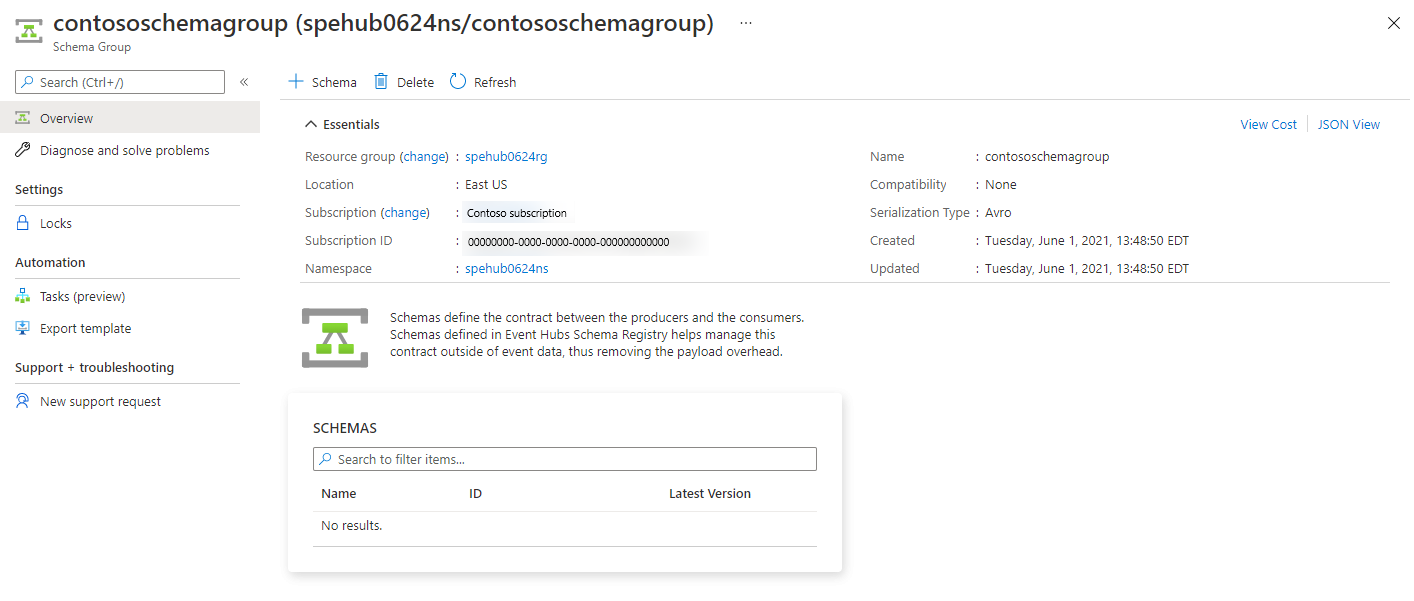
Séma hozzáadása a sémacsoporthoz
Ebben a szakaszban egy sémát ad hozzá a sémacsoporthoz az Azure Portal használatával.
A Sémacsoport lapon válassza a + Séma lehetőséget az eszköztáron.
A Séma létrehozása lapon hajtsa végre az alábbi lépéseket:
A Név mezőbe írja be a következőt
orderschema:Írja be a következő sémát a szövegmezőbe. A sémával rendelkező fájlt is kijelölheti.
{ "namespace": "com.azure.schemaregistry.samples", "type": "record", "name": "Order", "fields": [ { "name": "id", "type": "string" }, { "name": "amount", "type": "double" } ] }Válassza a Létrehozás lehetőséget.
Válassza ki a sémát a sémák listájából.
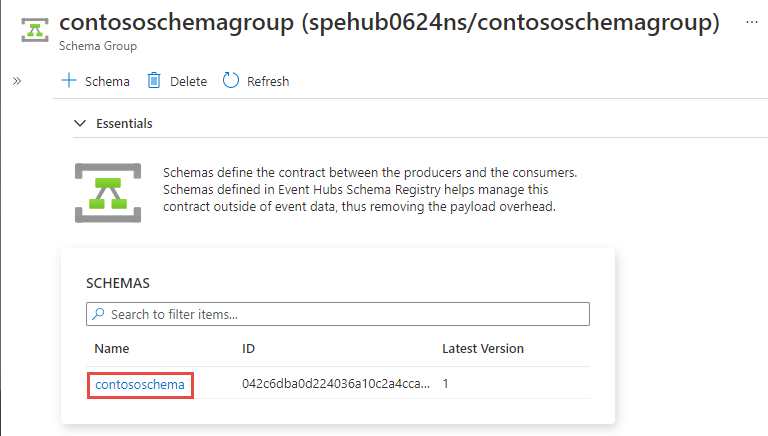
Megjelenik a séma sémaáttekintő lapja.

Ha egy séma több verziója is létezik, a Verziók legördülő listában láthatja őket. Válasszon ki egy verziót a verziósémára való váltáshoz.
Séma új verziójának létrehozása
Frissítse a sémát a szövegmezőben, és válassza az Ellenőrzés lehetőséget. Az alábbi példában egy új mező
descriptionlett hozzáadva a sémához.
Tekintse át az érvényesítési állapotot és a módosításokat, és válassza a Mentés lehetőséget.

A séma áttekintési oldalán látható, hogy
2a verzió ki van választva.
Válassza ki
1a séma 1. verziójának megtekintéséhez.
Az erőforrások eltávolítása
Feljegyzés
Ne törölje az erőforrásokat, ha folytatni szeretné a következő gyors üzembe helyezést a Következő lépésekből.
- Lépjen az Event Hubs Névtér lapjára.
- Válassza a sémaregisztrációs adatbázist a bal oldali menüben.
- Válassza ki a rövid útmutatóban létrehozott sémacsoportot .
- A Sémacsoport lapon válassza a Törlés lehetőséget az eszköztáron.
- A Sémacsoport törlése lapon írja be a sémacsoport nevét, és válassza a Törlés lehetőséget.